要恢復webstorm的英文界面,請按以下步驟操作:1. 打開webstorm,2. 點擊”file”,3. 選擇”settings”,4. 找到”appearance & behavior”,5. 點擊”system settings”,6. 選擇”language”,7. 選擇”english”,8. 點擊”apply”并重啟webstorm。這些步驟簡單明了,可以快速幫你恢復到英文界面。
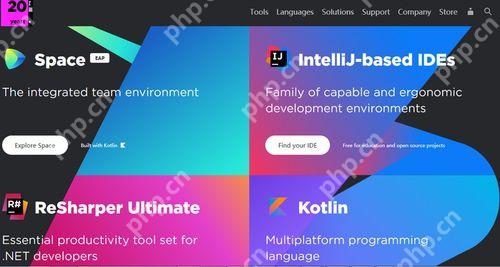
引言
你是否在使用WebStorm時不小心切換到了中文界面,卻不知道如何恢復到熟悉的英文界面?別擔心,這篇文章將帶你輕松解決這個問題。通過閱讀這篇文章,你將學會如何在WebStorm中快速切換回英文界面,同時了解一些關(guān)于界面設(shè)置的小技巧和經(jīng)驗分享。
基礎(chǔ)知識回顧
WebStorm是JetBrains公司開發(fā)的一款強大的JavaScript ide,它支持多種編程語言和框架。界面語言的切換是通過設(shè)置菜單來實現(xiàn)的,了解這些基本操作可以幫助你更好地掌控這個工具。
核心概念或功能解析
界面語言設(shè)置的定義與作用
界面語言設(shè)置是指你可以選擇WebStorm顯示的語言,比如英文、中文等。這個功能的作用是讓用戶在不同的語言環(huán)境下都能舒適地使用軟件。切換到英文界面可以幫助你更快地找到熟悉的菜單和選項,尤其是在你習慣使用英文文檔和教程時。
工作原理
WebStorm的界面語言設(shè)置是通過一個簡單的菜單選項來實現(xiàn)的。當你選擇一種語言,WebStorm會立即應用這個設(shè)置,并重新加載界面以顯示新的語言。這個過程非常快,不會影響你的工作流程。
使用示例
基本用法
要恢復WebStorm的英文界面,你可以按照以下步驟操作:
// 恢復WebStorm英文界面的步驟 1. 打開WebStorm 2. 點擊頂部菜單欄中的 "File"(文件) 3. 選擇 "Settings"(設(shè)置) 4. 在左側(cè)菜單中找到 "Appearance & Behavior"(外觀與行為) 5. 點擊 "System Settings"(系統(tǒng)設(shè)置) 6. 找到 "Language"(語言)選項 7. 從下拉菜單中選擇 "English"(英語) 8. 點擊 "Apply"(應用)并重啟WebStorm
這些步驟簡單明了,可以快速幫你恢復到英文界面。
高級用法
如果你經(jīng)常需要在不同語言之間切換,可以考慮使用快捷鍵來提高效率。WebStorm支持通過快捷鍵快速打開設(shè)置窗口,這樣你可以更快地找到語言設(shè)置選項。
使用快捷鍵可以節(jié)省時間,尤其是在你需要頻繁調(diào)整設(shè)置時。
常見錯誤與調(diào)試技巧
有時候,你可能會發(fā)現(xiàn)即使選擇了英文,界面仍然顯示為中文。這可能是由于緩存問題導致的。你可以嘗試清除WebStorm的緩存來解決這個問題:
// 清除WebStorm緩存的步驟 1. 關(guān)閉WebStorm 2. 打開文件資源管理器,找到WebStorm的安裝目錄 3. 進入 "bin" 文件夾 4. 運行 "idea.properties" 文件 5. 找到 "idea.caches.path" 這一行,刪除該路徑下的所有文件 6. 重新啟動WebStorm
清除緩存后,界面語言應該會正確切換到英文。
性能優(yōu)化與最佳實踐
在使用WebStorm時,保持界面語言的一致性可以提高你的工作效率。如果你經(jīng)常需要參考英文文檔或教程,建議將界面設(shè)置為英文。此外,定期清理緩存不僅可以解決語言顯示問題,還可以提高WebStorm的整體性能。
通過這篇文章,你不僅學會了如何恢復WebStorm的英文界面,還了解了一些有用的技巧和最佳實踐。希望這些知識能幫助你在使用WebStorm時更加得心應手。


















